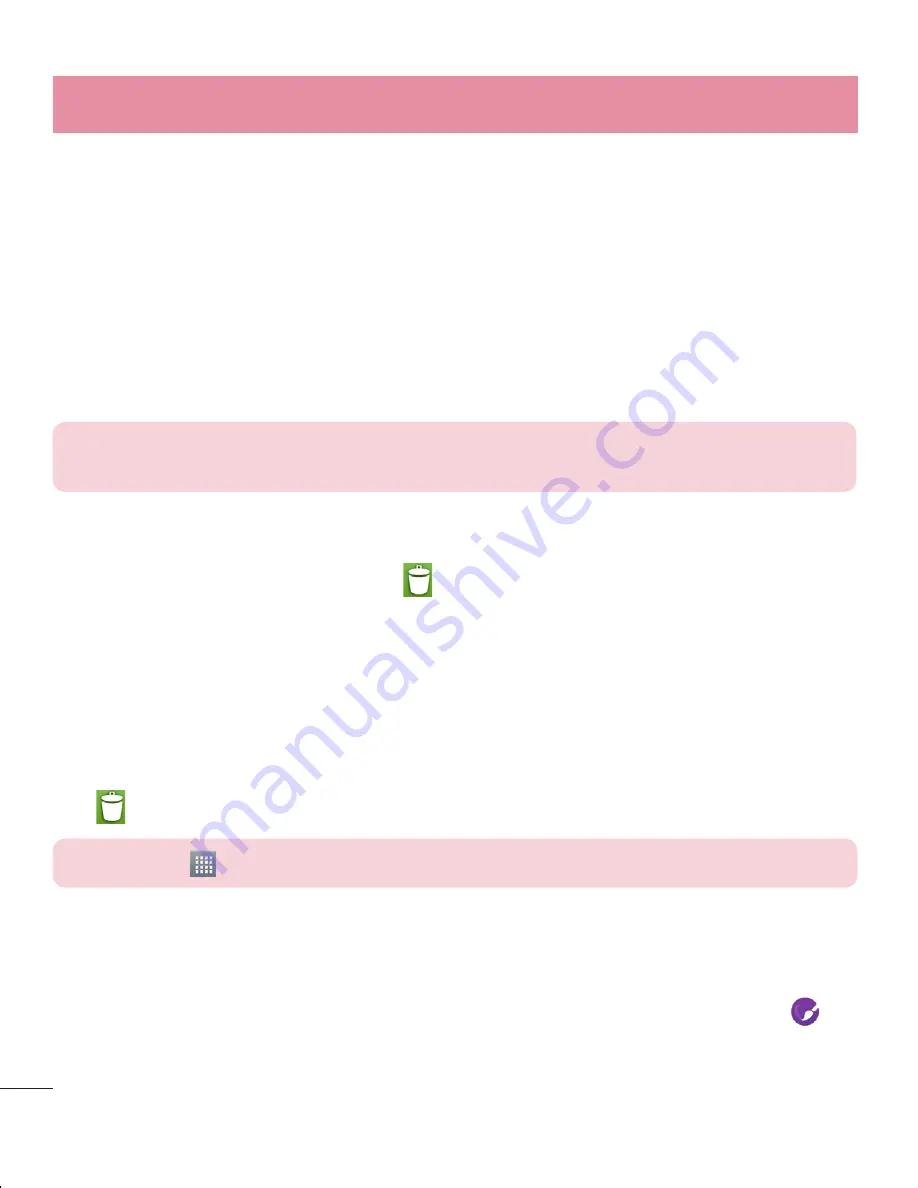
34
Персоналізація головного екрана
Головний екран можна персоналізувати, додаючи програми, віджети чи
змінюючи шпалери.
Щоб додати елементи на головний екран
1
Торкніться порожньої частини головного екрана і утримуйте її.
2
У меню режиму додавання виберіть елемент, який потрібно додати.
Доданий елемент з'явиться на головному екрані.
3
Перетягніть елемент у потрібне місце та підніміть палець.
ПОРАДА.
Щоб додати до головного екрана піктограму програми, у меню
"Програми" натисніть та утримуйте програму, яку потрібно додати.
Щоб видалити елементи з головного екрана
X
Головний екран
> торкніться та утримуйте піктограму, яку потрібно
видалити > перетягніть її до .
Щоб призначити швидку клавішу програмі
X
У меню "Програми" або на головному екрані торкніться та утримуйте
піктограму програми, тоді перетягніть її в область швидкої клавіші.
Можна додати до 7-ми програм.
Щоб видалити програму з області швидкої клавіші
X
Торкніться та утримуйте потрібну швидку клавішу і перетягніть її до
.
ПРИМІТКА.
Клавішу
"Програми"
видалити неможливо.
Щоб налаштувати піктограми програм на головному екрані
1
Торкніться та утримуйте піктограму програми, допоки її не буде
розблоковано з поточного положення. Тоді перетягніть її на екран.
У верхньому правому кутку вікна програми з'явиться піктограма
режиму редагування.
Головний екран
















































